 Windows 8 permet de monter des images disques dans le système en simulant la présence d’un CD comme un lecteur virtuel. Néanmoins, il se peut que cette fonctionnalité disparaisse. Nous allons voir comment utiliser cette nouvelle fonctionnalité au sein de Windows 8 et comment la retrouver dans le cas où elle ne serait plus accessible.
Windows 8 permet de monter des images disques dans le système en simulant la présence d’un CD comme un lecteur virtuel. Néanmoins, il se peut que cette fonctionnalité disparaisse. Nous allons voir comment utiliser cette nouvelle fonctionnalité au sein de Windows 8 et comment la retrouver dans le cas où elle ne serait plus accessible.
Contrairement aux versions précédentes du système d’exploitation, Windows 8 permet de monter des images disques au sein du système de manière native. Le montage d’un lecteur virtuel se fait directement dans l’explorateur Windows avec une image disque au format .ISO ou .IMG.
Monter et démonter une image disque
Pour cela, il suffit de sélectionner votre fichier image dans l’explorateur et d’aller dans le menu Gestion du bandeau de l’explorateur. Cliquez ensuite sur l’option Monter.
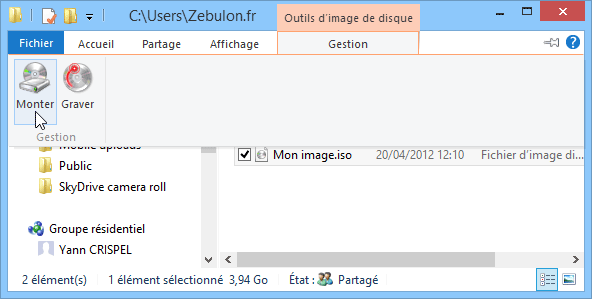
Votre image est maintenant visible comme une unité de disque virtuel dans l’explorateur Windows :
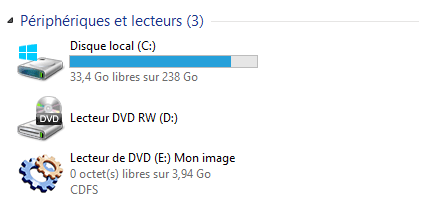
Pour démonter le disque virtuel, il suffit de passer par le menu Gestion de l’explorateur de choisir l’optionEjecter. Il est également possible de choisir cette option dans le menu contextuel accessible avec le bouton droit sur l’unité de disque.
Retrouver l’option de montage de disque
Il est possible que vous ne trouviez plus l’option que nous venons de décrire plus haut. La raison de cette absence est qu’un logiciel tiers que vous avez installé gère lui-même les fichiers d’extensions .iso ou .img. Il nous faut alors réaffecter ces types d’extensions à l’explorateur Windows. Pour cela, il suffit d’effectuer un clic droit sur votre image puis de sélectionner Ouvrir avec > Choisir le programme par défaut… Choisissez ensuite Explorateur Windows dans la liste des programmes proposés en veillant à ce que la case Utiliser cette application pour tous les fichiers .iso soit bien cochée.
Vous pourrez à nouveau monter et démonter vos images disques dans Windows 🙂
Note : si vous ne possédez pas Windows 8, sachez qu’il est bien entendu possible de créer un lecteur virtuel à partir d’une image iso à l’aide du logiciel Daemon Tools que vous pouvez télécharger ici
En savoir plus sur Wab-infos
Subscribe to get the latest posts sent to your email.
































































